Dzięki aplikacji do zarządzania plikami łatwiej jest zachować kontrolę nad plikami. Menedżer plików Pro to jedna z tych płatnych aplikacji do zarządzania plikami, które pomagają zarządzać bałaganem, jaki mogą spowodować Twoje pliki.
Aplikacja może początkowo wyglądać onieśmielająco, ale gdy już wiesz, jak wszystko działa, korzystanie z niej będzie spacerkiem po parku. Korzystanie z aplikacji do zarządzania plikami oferuje o wiele więcej opcji niż zintegrowana aplikacja do zarządzania plikami w systemie Android.
Jak przesyłać pliki z Androida na komputer?
File Manager Pro ma opcję, która umożliwia przesyłanie plików z urządzenia z systemem Android na komputer. Załóżmy na przykład, że chcesz wysłać zdjęcie z urządzenia z Androidem na komputer.
- Otwórz aplikację
- Przesuń palcem w dół i dotknij opcji PC File Transfer
- Stuknij w przycisk Start
- Wprowadź adres IP podany przez aplikację w przeglądarce i naciśnij enter
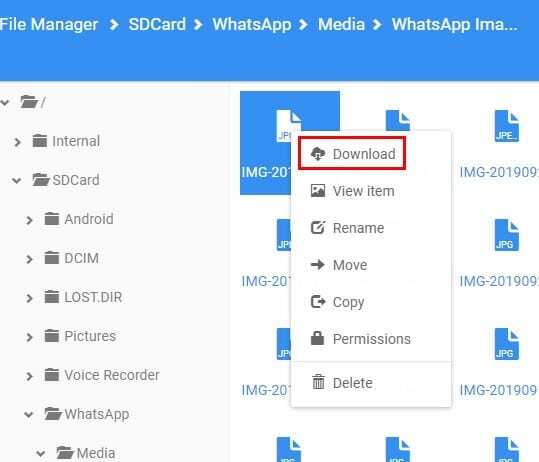
Powinieneś teraz zobaczyć zawartość menedżera plików na swoim komputerze. Poszukaj tego obrazu i kliknij go prawym przyciskiem myszy. Opcja pobierania będzie pierwszą na liście.
Pamiętaj, że nie możesz zamknąć aplikacji, gdzie daje ci dodatek do wejścia. Jeśli zamkniesz aplikację, otrzymasz komunikat o błędzie i nie będziesz mógł zobaczyć zawartości.

Jak znaleźć ukryte pliki na urządzeniu z Androidem?
File Manager Pro ma również opcję, która pozwala znaleźć te ukryte pliki. Ta opcja nie jest domyślnie włączona, więc musisz ją włączyć. Aby włączyć tę opcję:

- Stuknij w nierówne linie w lewym górnym rogu
- Wybierz Ustawienia
- Włącz opcję Pokaż ukryte pliki (trzeci w dół)
Jak znaleźć i usunąć duże pliki
Jeśli chcesz rozstać się z dużymi plikami, które masz na urządzeniu z Androidem, aplikacja może Ci w tym pomóc. Ponownie dotknij nierównych linii, ale tym razem wybierz Analizator pamięci.

Po przejściu do Analizatora pamięci przesuń palcem w dół, aż zobaczysz opcję Duże pliki. Stuknij w i stuknij w trzy kropki w prawym górnym rogu, aby uzyskać dostęp do opcji Wybierz lub Wybierz wszystko (w zależności od liczby plików, które chcesz usunąć). Następnie po prostu dotknij opcji usuwania i usuń pliki zużywające pamięć.
Jak oglądać filmy w trybie obrazu w obrazie?
Aplikacja ma małą sztuczkę, jeśli chodzi o to, jak pokazuje filmy. Po dotknięciu filmu, aby go wyświetlić, a następnie dotknięciu przycisku Wstecz na urządzeniu z Androidem, film automatycznie przejdzie w tryb pic-in-pic.
W ten sposób możesz kontynuować przeglądanie innych filmów bez konieczności przerywania oglądania bieżącego filmu. Jeśli dotkniesz filmu podczas oglądania jednego, tryb pic-in-pic zniknie. Będziesz musiał ponownie dotknąć przycisku Wstecz, aby ponownie przejść do trybu pic-in-pic.

W górnej części okna wideo zobaczysz także elementy sterujące do odtwarzania, zatrzymywania przewijania do tyłu lub do przodu wideo. Możesz także zmienić układ wideo za pomocą ikon po prawej stronie opcji wyszukiwania.
Jak dodać plik do ulubionych
Aby plik był łatwy do znalezienia, należy dodać go do ulubionych. Aby to zrobić, otwórz plik i dotknij trzech kropek. Przesuń w dół i dotknij opcji Dodaj do ulubionych.

Innym sposobem dodania pliku do ulubionych jest dotknięcie opcji ulubionych na stronie głównej aplikacji. Na następnej stronie zobaczysz na dole opcję plus ze znakiem plus, dotknij jej, aby wybrać i dodać plik do ulubionych.
Jak zmienić język
Nie ma obowiązku, aby językiem aplikacji był angielski. Aby przełączyć się na inny język, przejdź do Ustawień i przesuń palcem do sekcji Język. Stuknij w nią i wybierz spośród wielu różnych języków.

Wniosek
Aplikacja ma przyjazny dla użytkownika interfejs, więc nie pomylisz się podczas korzystania z niej. Nie ma też zbyt wielu opcji, które tylko wprowadzą Cię w zakłopotanie. Czy myślisz, że będziesz nadal korzystać z aplikacji? Podziel się swoimi przemyśleniami w komentarzach poniżej.